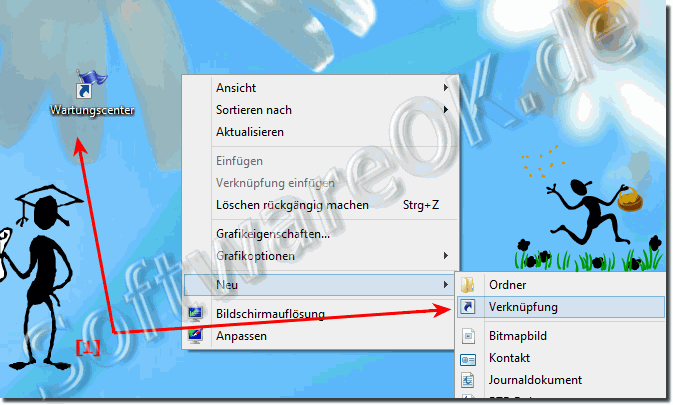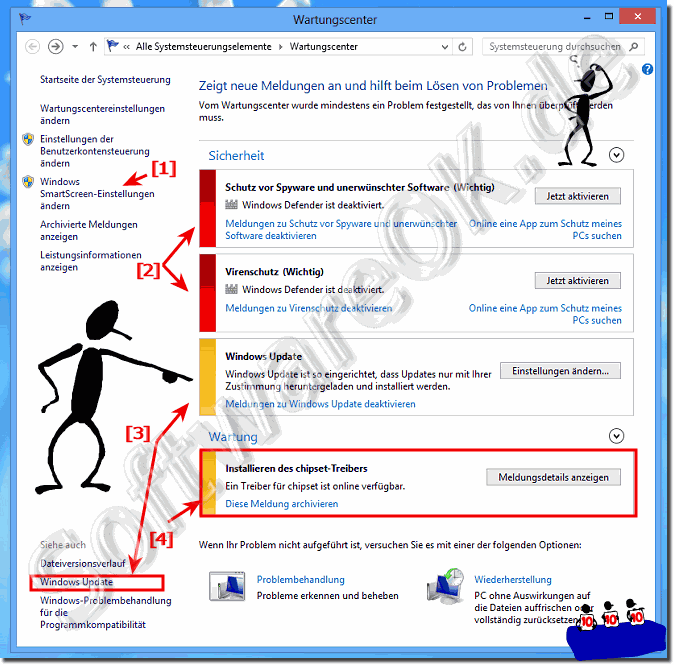Eine Desktopverknüpfung für das Windows Wartungscenter kann man schnell erstellen !Die Lösung um ist nicht nur für Windows 8.1 und 10 geeignet, sondern auch für alle Windows Server Betriebssysteme (2016, 2012, ...). Inhalt: 1.) Das Erstellen der Wartungscenter Desktop-Verknüpfung Windows 8/8.1 Win-7 Server 2008 / 2012! 2.) Wozu ist das Windows-8/10/8.1 Wartungscenter gut und Infos! 1.) Das Erstellen der Wartungscenter Desktop-Verknüfung Windows 8/8.1 Win-7 Server 2008 / 2012!Klicken Sie einfach auf eine freie Stele am Windows 8.1 Desktop ( ... siehe Bild-1 Pfeil-1),danach über das Menü "Neu" "Verknüpfung" als Befehl wscui.cpl verwenden! Um den Windows 8.1 Desktop zu sehen drücken Sie einfach das Tastenkürzel Windows+D! Sie können auch das von mir vorbereitete verwenden! Nach einem Klick erscheint das Windows 8.1/8 Wartungs-Center! ( ... siehe Bild-2 Pfeil-1) Download: ... Windows-8_und_8.1_Wartungscenter_Verknüpfung.zip
2.) Wozu ist das Windows-8, bzw. 8.1 Wartungscenter gut und Infos!Im Windows 8, bzw. 8.1 Wartungscenter können Sie recht schnell:1. Windows-SmartScreen anpassen 2. Der Status des Windows Spyware- und Virenschutzes einsehen und ändern! 3. Status Windows Updates und Anpassung! 4. Informationen falls ein neuer Treiber vorhanden ist! Im Wartungscenter von Windows 8.1 und 8 werden die wichtgsten Meldungen im Bezug auf Sicherheit und Wartung aufgelistet. Rote markierte Meldungen im Wartungscenter sind als Wichtig zu betrachten und weisen auf wichtige Probleme am MS-Windows hin! Diese sollten Sie nach Möglichkeit schnell beheben! Wie hier im Beispiel ein nicht aktiviertes Antiviren-Programm, das aktiviert werden muss. Bei gelben Elementen handelt es sich um vorgeschlagene Aufgaben, um die Sie sich kümmern sollten, beispielsweise empfohlene Wartungsaufgaben.
Wie auch unter MAC, Linux und Android ist das Windows Wartungszentner in fast allen Windows Betriebssystemen leicht zu finden und zu öffnen wie zum Beispiel unter Windows 11, 10 Pro, Enterprise, Home, Windows 8.1, Windows 8, Windows-Server 2019, 2016, 2012, Windows 7 Basic, Professional, Starter, Ultimate . Es kann jeder Windows Benutzer schnell finden und öffnen. FAQ 140: Aktualisiert am: 29 April 2020 20:52 |
| |||||||||||||||||||||||||||||||||||||||||||||||||||||||||||||||||||||||||||